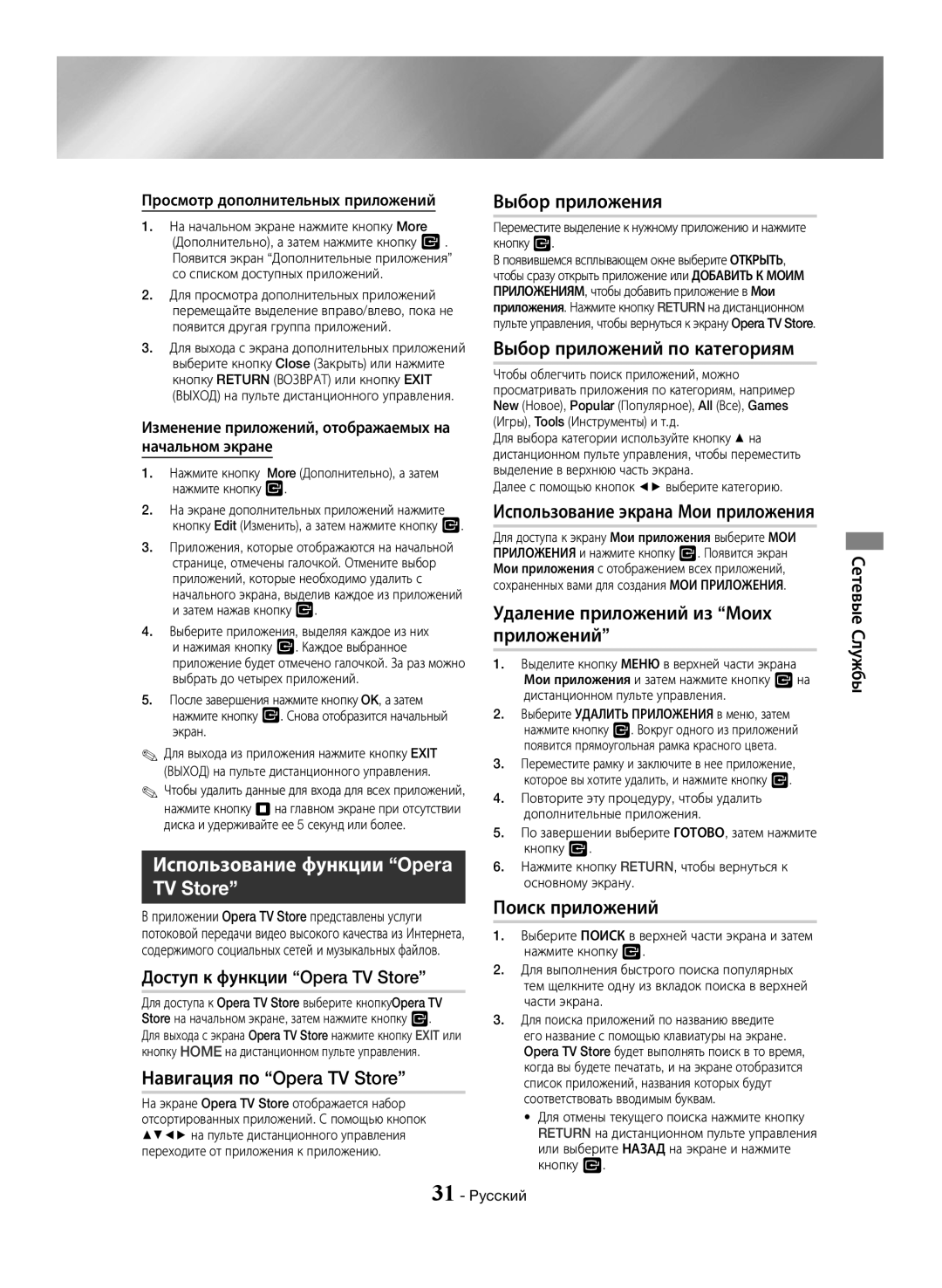Просмотр дополнительных приложений
1.На начальном экране нажмите кнопку More (Дополнительно), а затем нажмите кнопку v . Появится экран “Дополнительные приложения” со списком доступных приложений.
2.Для просмотра дополнительных приложений перемещайте выделение вправо/влево, пока не появится другая группа приложений.
3.Для выхода с экрана дополнительных приложений выберите кнопку Close (Закрыть) или нажмите кнопку RETURN (ВОЗВРАТ) или кнопку EXIT (ВЫХОД) на пульте дистанционного управления.
Изменение приложений, отображаемых на начальном экране
1.Нажмите кнопку More (Дополнительно), а затем нажмите кнопку v.
2.На экране дополнительных приложений нажмите кнопку Edit (Изменить), а затем нажмите кнопку v.
3.Приложения, которые отображаются на начальной странице, отмечены галочкой. Отмените выбор приложений, которые необходимо удалить с начального экрана, выделив каждое из приложений
изатем нажав кнопку v.
4.Выберите приложения, выделяя каждое из них
инажимая кнопку v. Каждое выбранное приложение будет отмечено галочкой. За раз можно выбрать до четырех приложений.
5.После завершения нажмите кнопку OK, а затем нажмите кнопку v. Снова отобразится начальный экран.
✎✎Для выхода из приложения нажмите кнопку EXIT (ВЫХОД) на пульте дистанционного управления.
✎✎Чтобы удалить данные для входа для всех приложений, нажмите кнопку 5 на главном экране при отсутствии диска и удерживайте ее 5 секунд или более.
Использование функции “Opera TV Store”
Вприложении Opera TV Store представлены услуги потоковой передачи видео высокого качества из Интернета, содержимого социальных сетей и музыкальных файлов.
Доступ к функции “Opera TV Store”
Для доступа к Opera TV Store выберите кнопкуOpera TV Store на начальном экране, затем нажмите кнопку v.
Для выхода с экрана Opera TV Store нажмите кнопку EXIT или кнопку HOME на дистанционном пульте управления.
Навигация по “Opera TV Store”
На экране Opera TV Store отображается набор отсортированных приложений. С помощью кнопок ▲%◄► на пульте дистанционного управления переходите от приложения к приложению.
Выбор приложения
Переместите выделение к нужному приложению и нажмите кнопку v.
В появившемся всплывающем окне выберите ОТКРЫТЬ, чтобы сразу открыть приложение или ДОБАВИТЬ К МОИМ ПРИЛОЖЕНИЯМ, чтобы добавить приложение в Мои приложения. Нажмите кнопку RETURN на дистанционном пульте управления, чтобы вернуться к экрану Opera TV Store.
Выбор приложений по категориям
Чтобы облегчить поиск приложений, можно просматривать приложения по категориям, например New (Новое), Popular (Популярное), All (Все), Games (Игры), Tools (Инструменты) и т.д.
Для выбора категории используйте кнопку ▲ на дистанционном пульте управления, чтобы переместить выделение в верхнюю часть экрана.
Далее с помощью кнопок ◄► выберите категорию.
Использование экрана Мои приложения
Для доступа к экрану Мои приложения выберите МОИ ПРИЛОЖЕНИЯ и нажмите кнопку v. Появится экран Мои приложения с отображением всех приложений, сохраненных вами для создания МОИ ПРИЛОЖЕНИЯ.
Удаление приложений из “Моих приложений”
1.Выделите кнопку МЕНЮ в верхней части экрана Мои приложения и затем нажмите кнопку v на
дистанционном пульте управления.
2. Выберите УДАЛИТЬ ПРИЛОЖЕНИЯ в меню, затем нажмите кнопку v. Вокруг одного из приложений появится прямоугольная рамка красного цвета.
3. Переместите рамку и заключите в нее приложение, которое вы хотите удалить, и нажмите кнопку v.
4. Повторите эту процедуру, чтобы удалить дополнительные приложения.
5. По завершении выберите ГОТОВО, затем нажмите кнопку v.
6. Нажмите кнопку RETURN, чтобы вернуться к основному экрану.
Поиск приложений
1.Выберите ПОИСК в верхней части экрана и затем нажмите кнопку v.
2.Для выполнения быстрого поиска популярных тем щелкните одну из вкладок поиска в верхней части экрана.
3.Для поиска приложений по названию введите
его название с помощью клавиатуры на экране. Opera TV Store будет выполнять поиск в то время, когда вы будете печатать, и на экране отобразится список приложений, названия которых будут соответствовать вводимым буквам.
•Для отмены текущего поиска нажмите кнопку RETURN на дистанционном пульте управления или выберите НАЗАД на экране и нажмите кнопку v.
Сетевые Службы